Numérisation de base, Numérisation – Brother ADS-2400N Manuel d'utilisation
Page 103
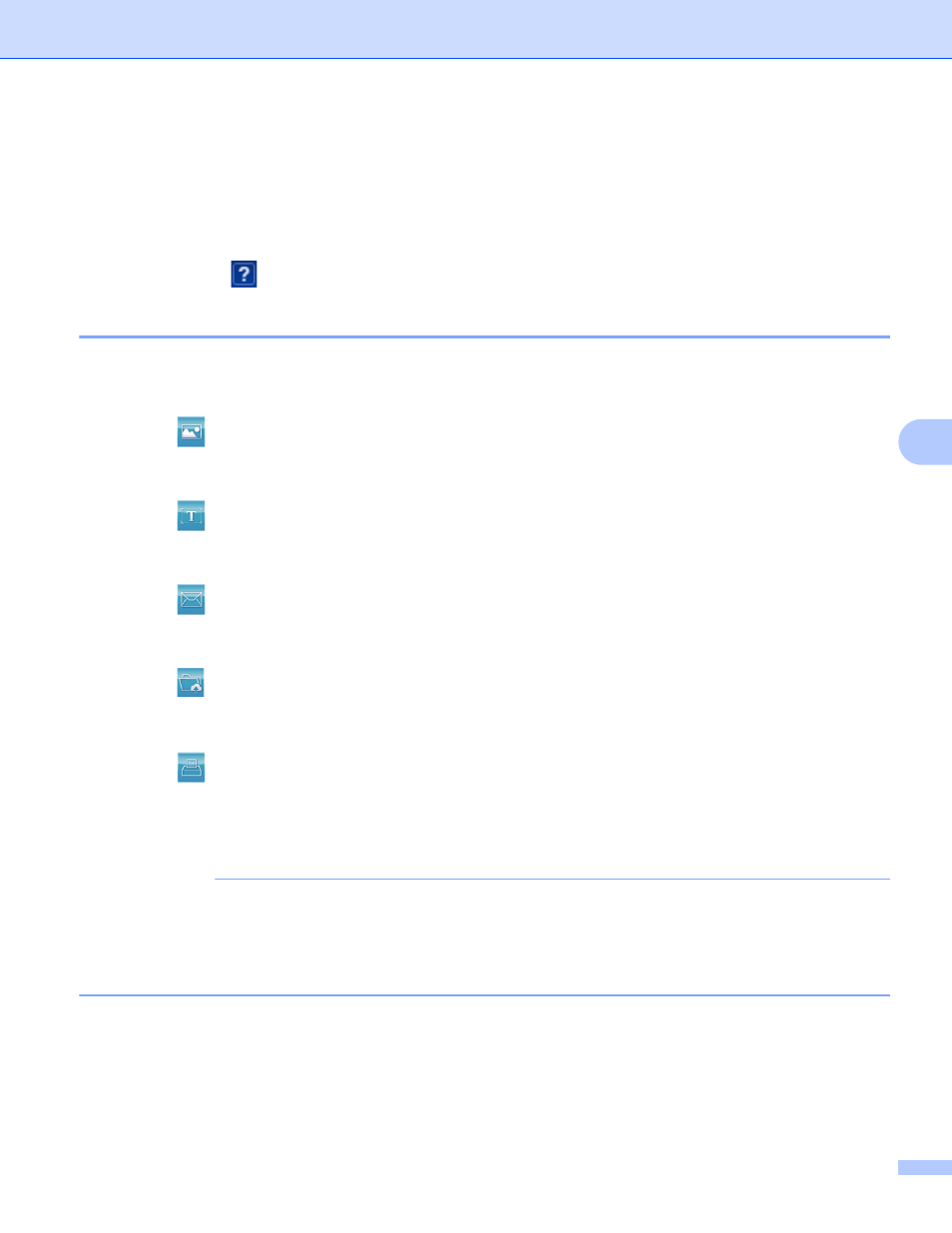
Numériser depuis votre ordinateur
87
6
Numérisation à l’aide du Mode Avancé de ControlCenter4
(Windows
®
)
6
Cinq options de numérisation sont disponibles en Mode Avancé : Image, OCR, E-mail, Fichier et Imprimer.
Cette section présente brièvement les fonctions de l’onglet Numérisation. Pour plus d’informations sur chaque
fonction, cliquez sur
(Aide).
Numérisation de base
6
1
Cliquez sur l’onglet Numérisation.
2
Cliquez sur l’une des options suivantes :
Pour (Image)
Sélectionnez l’application dans la liste déroulante et cliquez sur Numérisation.
L’image s’affiche dans l’application de votre choix.
Pour (OCR)
Configurez les paramètres OCR et cliquez sur Numérisation.
L’application sélectionnée ouvre le document contenant les données de texte converties.
Pour (E-mail)
Configurez les paramètres du fichier joint et cliquez sur Numérisation.
Votre application de messagerie par défaut affiche l’image et la joint à un nouvel e-mail.
Pour (Fichier)
Sélectionnez l’Emplacement de numérisation et les autres paramètres. Cliquez sur Numérisation.
L’image est enregistrée dans le dossier de votre choix.
Pour (Imprimer)
Sélectionnez l’imprimante dans la liste déroulante, définissez les paramètres de l’imprimante et
cliquez sur Numérisation.
Le document numérisé s’imprime.
REMARQUE
(Pour Image et OCR)
Si vous avez installé l’application Evernote sur votre ordinateur, vous pouvez sélectionner Evernote
depuis la liste déroulante puis cliquer sur OK pour télécharger les données numérisées directement sur
Evernote.